Karta [Kompletace]
Můžete nakonfigurovat nastavení související s rozvržením tisku a kompletací, jako je třídění, snášení, sešívání atd.
V závislosti na používaném ovladači nebo zařízení nemusí být možné nastavit některé funkce popsané v tomto dokumentu.
[Styl tisku]
Určuje metodu výstupu tiskových dat. Podle toho, kterou možnost pro [Styl tisku] vyberete, bude se měnit zobrazené nastavení následujícím způsobem.
Když je vybrána možnost [Jednostranný tisk] nebo [Oboustranný tisk]
[Tisk s různými velikostmi/orientacemi papíru]/[Tisknout v jiné orientaci]
Toto nastavení umožňuje tisknout data, která kombinují různé velikosti a orientace stránek.
[Podrobnosti] > dialogové okno [Podrobná nastavení]
Toto nastavení umožňuje nastavit kombinaci velikostí a metod zarovnání stránek při tisku dat, která kombinují různé velikosti a orientace stránek.
[Nastavení přehybu] > dialogové okno [Nastavení přehybu]
Udělá na tištěném papíře přehyb, aby se snadněji skládal. Můžete také vybrat počet přehybů.
[Místo pro vazbu]
Nastaví okraj papíru pro vazbu.
Pokud změníte nastavení [Orientace] na kartě [Základní nastavení]/[Vzhled strany], nastavení [Místo pro vazbu] se změní na vlevo nebo nahoře. Zůstane zachován vztah polohy dlouhý okraj / krátký okraj.
[Mezera pro vazbu] > dialogové okno [Nastavení mezery pro vazbu]
Umožňuje vám nastavit šířku mezery pro vazbu.
[Kompletace]
Nastaví pořadí stránek, a zda se mají stránky během tisku více kopií sešívat.
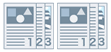 | 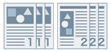 | 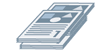 |
Třídit | Skupina | Odsazení |
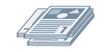 | 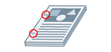 | 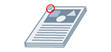 |
Otáčet | Děrovat | Sešít Eko (bez svorek) |
[Vypnuto]
Používá nastavení aplikace.
[Třídit]
Na výstup odešle zadaný počet kopií v pořadí stránek.
[Skupina]
Na výstup odešle stanovený počet kopií se všemi stejně očíslovanými stranami seskupenými dohromady.
[Sešít + třídit]/[Eko (bez svorek) + třídit]/[Sešít + skupina]/[Eko (bez svorek) + skupina]
Vytiskne stránky v pořadí stanoveném pro možnost [Třídit] nebo [Skupina] a sešité dohromady. „Eko (bez svorek)“ je metoda spojování stránek bez sešití a lze ji použít, když je nainstalovaný dokončovací stroj (finišer) podporující vazbu bez sešití.
[Poloha sešití] > dialogové okno [Poloha sešití]
Umožňuje nastavit pozici sešívací sponky nebo sponek.
[Odsazení]
Tiskne každou kopii zvlášť. V části [Počet kopií pro odsazení] můžete nastavit, kolik kopií má být odsazeno.
[Otáčet]
Vytiskne každou kopii v úhlu 90 stupňů vzhledem k předchozí a následující kopii.
[Děrovat]
Vytiskne dokument s několika otvory pro kroužkovou vazbu.
[Skládání]
Během tisku složí stránky do jedné z různých forem.
 |  |  |  |  |
Skládání do C (Sedlové skládání do C) | Skládání do Z | Skládání v půlce (Sedlové skládání) | Skládání do Z (harmonika) | Dvojité paralelní skládání |
[Podrobnosti skládání] > dialogové okno [Podrobnosti skládání]
Umožňuje vám nastavit směr skládání. Pro sedlové skládání můžete zadat počet listů papíru, které mají být složeny dohromady.
[Nastavení skládání do C]/[Nastavení sedlového skládání]/[Nastavení sedlového skládání do C]/[Nastavení skládání v půlce]/[Nastavení skládání do Z (harmonika)]/[Nastavení dvojitého paralelního skládání]
Vyberte typ skládání.
[Listů na sadu]
U sedlového skládání nebo sedlového skládání C zadejte počet listů papíru, které se mají složit dohromady.
[Nastavit šířku skládané části]
U sedlového skládání C zadejte šířku přehybu papíru.
Zadáním velikosti horního okraje při skládání papíru v dialogovém okně zobrazeném po kliknutí na tlačítko [Podrobná nastavení pro šířku skládané části] se automaticky vypočítají velikosti zbývajících okrajů.
[Perforace]
Perforuje tištěný papír. Můžete také vybrat počet perforací.
[Výstup papíru]
Zadává cíl výstupu potištěného papíru.
[Podrobnosti o sadě] > dialogové okno [Podrobnosti o sadě]
Umožňuje vám nastavit počet kopií na výstupu a automatické časování vysunutí.
Když je vybrána možnost [Tisk brožury]
[Brožura] > dialogové okno [Podrobná nastavení pro brožuru]
Umožňuje zadat podrobná nastavení pro tisk brožur, jako je například mezera mezi tiskovými segmenty, korekce posunutí a použitý papír.
Karta [Nastavení brožury]
[Postup tisku brožury]
Přepíná nastavení, které má být použito. Vyberte [S nastaveními ovladače], když používáte funkce ovladače, například rozdělení dokumentu do sad, nastavení mezery atd. Vyberte [S nastaveními zařízení], jestliže používáte funkci opravy deformace (posunu).
[Metoda tisku brožury]
Přepíná metodu tisku brožury. Když vytváříte brožuru ve více sadách, vyberte možnost [Rozdělit do sad] a poté v části [Listů na sadu] zadejte, kolik je v každé sadě stránek.
[Otevření knihy]
Určuje směr, kterým se bude brožura otevírat.
[Zadat mezeru pro vazbu brožury]
Zadává šířku mezery pro vazbu.
[Použít opravu deformace (posunu)]
Opravuje posun mezi vnější a vnitřní stránkou, ke kterému dochází během tisku brožur. Vyberte metodu opravy z nabídky [Metoda opravy posunu]. Při zadávání šířky posunu oblasti tisku mezi stránkou nejvíce vně a nejvíce na středu zvolte [Ruční oprava] a zadejte hodnotu opravy v položce [Opravná šířka].
[Sedlový lis]/[Skládání do čtverce / sedlový lis]
Slisuje stránky, takže jsou při použití sedlového sešití pro tisk brožury vylisované naplocho. Sílu lisování můžete také nastavit.
Karta [Zdroj papíru / nastavení listu přebalu]
[Vyberte papír pro list přebalu]
Specifikuje, jaký papír se má použít pro obálku a jaký pro ostatní stránky.
[Výběr]
Když je povolena možnost [Vyberte papír pro list přebalu], vybere, zda se má papír pro tisk zadat podle zdroje papíru nebo podle typu papíru.
[List přebalu]/[Ostatní strany]
Specifikuje zdroj papíru nebo typ papíru, který se má použít, podle nastavení v nabídce [Výběr].
[Nastavení] > dialogové okno [Nastavení typu papíru]
Umožňuje nastavit typ papíru v nabídce [List přebalu] nebo [Ostatní strany]. Při získávání informací o typu papíru ze zařízení klikněte na [Načíst informace o papíru].
[Zdroj papíru]
Zadává zdroj papíru pro tisková data.
[Název papíru]
Je-li vypnuta možnost [Vyberte papír pro list přebalu], specifikuje zdroj papíru podle názvu papíru. Název papíru se registruje prostřednictvím vzdáleného uživatelského rozhraní.
Tato funkce nemusí být k dispozici, závisí to na tom, jaké zařízení používáte.
V takovém případě nastavte papír pro zdroj papíru v položce [Typ papíru].
[Typ papíru]
Zadává papír, na který se má tisknout, dle typu papíru.
[Nastavení] > dialogové okno [Nastavení typu papíru]
Umožňuje nastavit typ papíru. Při získávání informací o typu papíru ze zařízení klikněte na [Načíst informace o papíru].
[Informace o zdroji papíru] > dialogové okno [Informace o zdroji papíru]
Zobrazuje informace o papíru nastaveném ve zdrojích papíru. Chcete-li získat informace o zdroji papíru ze zařízení, klikněte na [Načíst informace o zdroji papíru].
[Nastavení předního/zadního přebalu] > dialogové okno [Nastavení předního/zadního přebalu]
Specifikuje zdroj papíru, který se má použít pro obálku.
[Nastavení sedlového sešití]
Vytiskne brožuru přeloženou v půlce a sešitou uprostřed. Při ořezávání za účelem zarovnání okrajů stránek vyberte možnost [Skládání + sedlové sešití + oříznutí]/[Skládání + oříznutí] a potom nastavte [Nastavení oříznutí] na kartě [Kompletace].
[Nastavení přehybu] > dialogové okno [Nastavení přehybu]
Udělá na tištěném papíře přehyb, aby se snadněji skládal. Můžete také vybrat počet přehybů.
[Nastavení oříznutí]
Přepíná metodu nastavení šířky ořezu.
[Použít nastavení zařízení]
Následuje nastavení zařízení.
[Určit šířku ořezu přední části]
Ořízne pouze hrany otevření. Můžete nastavit požadovanou šířku oříznutí.
[Určit šířku ořezu přední a horní/dolní části]
Ořízne okraje otevření a horní a dolní okraje. Můžete nastavit požadovanou šířku oříznutí.
[Určit šířku kompletace]
Provádí ořez automatickým seřízením na zadanou šířku kompletace.
[Určit šířku a výšku kompletace]
Provádí ořez automatickým seřízením na zadanou šířku a výšku kompletace.
[Odsazení]
Tiskne každou kopii zvlášť. V části [Počet kopií pro odsazení] můžete nastavit, kolik kopií má být odsazeno.
Když je vybrána možnost [Lepená vazba [jednostranná]] nebo [Lepená vazba [oboustranná]]
[Seznam nastavení]
Zobrazí aktuální nastavení pro perfektní tisk v seznamu.
[Nastavení lepené vazby] > dialogové okno [Nastavení lepené vazby]
Umožňuje nastavit velikost papíru, obálky a velikost kompletace pro lepenou vazbu.
[Otevření knihy]
Určuje směr, kterým se bude brožura otevírat.
[Nastavení přebalu s lepenou vazbou]
Zadává velikost papíru a zdroj papíru pro obálku. Při tisku na obálku vyberte možnost [Data rozvržení mají stejnou velikost jako přebal] pro [Styl tisku], pak zadejte [Tisková strana předního přebalu] a [Tisková strana zadního přebalu].
[Velikost strany s obsahem]
Zadává velikost papíru pro stránky s obsahem.
[Specifikovat kompletaci]
Přepíná metodu nastavení. Při zadávání šířky ořezu vyberte [Šířka ořezu] a zadejte [Šířka ořezu přední části] a [Šířka ořezu horní/spodní části].
[Velikost kompletace]
Zadává finální velikost pro dokonalou vazbu.
[Přizpůsobení kompletace] > dialogové okno [Přizpůsobení kompletace]
Umožňuje upravit pozici tisku pro stránky s obsahem a obálky, a také úhel a místo ořezu.
[Rozšířená nastavení] > dialogové okno [Rozšířená nastavení]
Umožňuje nastavovat podrobná nastavení kompletace. Vyberte položku, kterou chcete zadat, v části [Seznam nastavení] a poté zvolte nastavení z rozevíracího seznamu.
[Zobrazit v tiskárně jako]
Udává název, který bude zobrazený na ovládacím panelu zařízení při tisku úlohy. To je užitečné, když tiskárnu sdílí více uživatelů.
[Vytisknout stránku s hlavičkou]
Vytiskne stránku s hlavičkou s uvedením přihlašovacího jména uživatele, času vytištění úlohy a názvu souboru s dokumentem.
Pokud se nastaví libovolná z následujících položek, nemůžete vytisknout stránku s hlavičkou.
Zabezpečený tisk / Uložit / Uchovat / Použít tisk překrytí / Lepená vazba / Sedlové sešití / Skládání do C
[Třídit [Na zařízení]] > [Vypnuto] a [Kompletování podle ovladače] > [Vzorek 1] na kartě [Nastavení zařízení] > [Podrobnosti] > [Kompletace]
V této funkci nejsou zohledněna ani následující uživatelská jména.
Uživatelská jména se změnila v dialogovém okně [Potvrzení uživatelského jména] při tisku
[Podrobnosti] > dialogové okno [Podrobnosti tisku stránky s hlavičkou]
Umožňuje nastavit zdroj papíru nebo typ papíru stránky s hlavičkou.
[Poznámka k úloze]
Zobrazí komentář k tiskovým datům na ovládacím panelu zařízení nebo ve vzdáleném uživatelském rozhraní.
[Podrobnosti] > dialogové okno [Podrobnosti poznámky k úloze]
Umožňuje zadat komentář k tiskovým datům.
[Nastavení názvu dokumentu (kromě funkcí Uložit a Uchovat)]
Nastaví název dokumentu zobrazený na ovládacím panelu zařízení a ve vzdáleném uživatelském rozhraní.
Tato funkce je povolena pouze při tisku, kdy je zadaný způsob výstupu jiný než [Uložit] nebo [Uchovat].
[Podrobnosti] > dialogové okno [Podrobnosti nastavení názvu dokumentu]
Umožňuje vám zadat výchozí hodnotu pro název dokumentu. Pokud není výchozí hodnota zadána, jako název dokumentu se použije název souboru tištěných dat.
[Rozšíření oblasti tisku a tisk]
Rozšiřuje oblast tisku během tisku.
V závislosti na tiskových datech a prostředí mohou být některá data kolem okraje papíru oříznuta.
[Podrobnosti] > dialogové okno [Tisk podrobností oblasti]
Umožňuje nastavit okraje.
[Detekce velikosti papíru v zásobníku]
Kontroluje velikost tiskových dat a velikost papíru ve zdrojové přihrádce a zobrazuje zprávu na ovládacím panelu zařízení, pokud se neshodují. Tato funkce je užitečná, pokud chcete pokračovat v tisku s jinou velikostí papíru.
[Nastavit okraj na 1/6 palce]
Tiskne s okrajem 1/6 palce na horním, dolním, levém a pravém okraji stránky.
[Otočit tisková data o 180 stupňů]
Tato funkce je užitečná, když chcete tisknout na tabelační papír, obálky atd., které je nutné zavádět v určitém směru.
[Vždy převést na rastr u hostitele]
Nastavuje, jestli se mají tisková data vždy převádět do rastrového (bitmapového) formátu v hostiteli (počítači).
Pokud se výtisk liší od obrázku zobrazeného ve vámi používané aplikaci, zkuste tisk opakovat s vybranou možností [Zapnuto]. Výsledek tisku se může zlepšit, ovšem zpracování dat z aplikace trvá déle.
[Zpracování černobílých bitmap v režimu autodetekce barvy]
Při tisku s oběma následujícími nastaveními vám umožňuje vybrat způsob zpracování dat, pokud jsou rasterizována.
[Režim barvy] : [Autodetekce [barevně/černobíle]]
Dialogové okno [Rozšířená nastavení] > [Vždy převést na rastr u hostitele] : [Zapnuto]
Rychlost a přesnost tisku dat, která byla detekována jako černobílá, lze přepnout podle vybraného způsobu jejich zpracování.
Podrobnosti o cíli pro detekci barev podle režimu a způsobu zpracování dat, která byla detekována jako černobílá, jsou uvedeny níže.
Cíl pro detekci barev | Výchozí obraz pro černobílá data | Způsob komprese pro černobílá data | |
[Režim 1] | Text/Grafika/Indexovaný obraz | 24bitový RGB | JPEG |
[Režim 2] | Text/Grafika/Indexovaný obraz | 8bitový šedý | SLICV/Packbits/RAW |
[Režim 3] | Text/Grafika/Všechny obrazy | 8bitový šedý | SLICV/Packbits/RAW |
[Zdokonalení linky]
Zesiluje tenké linky při tisku. Tato funkce se hodí při tisku malého textu a čárových kódů. Toto nastavení může být vypnuto, když je rozlišení nastaveno na 600 dpi.
[Režim přeskakování prázdných stránek]
Umožňuje přeskočit výstup prázdných stránek, které neobsahují žádná tisková data.
Pokud používáte tuto funkci, nastavte před tiskem funkci přeskočení prázdných stránek také na straně zařízení. Informace o ovládání zařízení najdete v příručce k zařízení.
I když je tato funkce nastavena, při tisku stránek, které obsahují data, jako je prázdný text a bílé objekty, se vytisknou prázdné stránky.
[Automaticky 1]
Přeskakuje prázdné stránky.
K výstupu prázdných stránek však dochází, jsou-li nastaveny následující funkce, aby nedošlo ke ztrátě rozvržení stránky.
Oboustranný tisk/Tisk plakátu/Tisk brožury/Lepená vazba [jednostranná]/Lepená vazba [oboustranná]/Přebaly z transparentních listů pomocí funkce PageComposer (když se netiskne na vložené listy)/Úprava a náhled
Když je povolena funkce Vytisknout barevný vzorek, je pro prázdné stránky vytištěn vzorový tisk.
[Automaticky 2]
Přeskakuje prázdné stránky.
K výstupu prázdných stránek však dochází, jsou-li nastaveny následující funkce, aby nedošlo ke ztrátě rozvržení stránky.
Tisk plakátu/Tisk brožury/Lepená vazba [jednostranná]/Lepená vazba [oboustranná]/Přebaly z transparentních listů pomocí funkce PageComposer (když se netiskne na vložené listy)/Úprava a náhled
Když je povolena funkce Vytisknout barevný vzorek, je pro prázdné stránky vytištěn vzorový tisk.
[Vypnuto]
Vysouvá prázdné stránky.
Níže je uveden příklad provedení oboustranného tisku s vybranou možností [Automaticky 2] pro [Režim přeskakování prázdných stránek] u originálu s prázdnou druhou stránkou.
Prázdná druhá stránka není na výstupu a třetí strana originálu se vytiskne na druhé straně prvního vytištěného listu.
Originál | ||
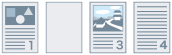 | ... | |
Výsledek tisku | ||
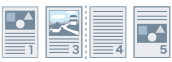 | ... | |
1. list | 2. list | |
[Lícem nahoru / lícem dolů]
Umožňuje nastavit, zda se dokument vysune čelem nahoru nebo dolů.
[Výchozí nastavení tiskárny]
Využívá nastavení zařízení.
[Lícem dolů [Normální pořadí na výstupu]]
U jednostranného tisku bude výstup dokumentu od první stránky tištěnou stranou dolů.
U oboustranného tisku bude výstup od prvního listu u lichých stránek tištěnou stranou dolů.
[Lícem nahoru [Obrácené pořadí na výstupu]]
U jednostranného tisku bude výstup dokumentu od první stránky tištěnou stranou nahoru.
U oboustranného tisku bude výstup od prvního listu u lichých stránek tištěnou stranou nahoru.
Níže jsou uvedeny příklady výstupu, když je tato funkce zadána.
U jednostranného tisku | U oboustranného tisku | |
Lícem dolů [Normální pořadí na výstupu] | 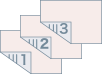 | 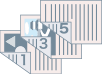 |
Lícem nahoru [Obrácené pořadí na výstupu] | 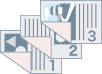 | 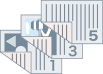 |
[Pořadí na výstupu]
Udává pořadí, v němž jsou strany dokumentu zpracovávány na výstupu.
[Tisk na zadní strany]
Umožňuje konfigurovat rozvržení opačné strany listu při tisku dat tisku na výšku na jedné straně listu a tisku dat tisku na šířku na druhé straně.
[Otočit stránky pro rozvržení]
Pokud provádíte tisk N na 1 nebo tisk brožury z tiskových dat s různou orientací stránek, otočí stránky podle orientace první stránky a při tisku vyrovná velikost každé stránky.
[Podrobnosti] > dialogové okno [Podrobnosti otočení stránky pro rozvržení]
Umožňuje nastavit směr otočení.
[Automaticky]
Tiskne s druhou stránkou směrem dopředu automaticky otočenou o 90 stupňů doleva nebo o 90 stupňů doprava podle orientace první stránky.
[O 90 stupňů doprava]
Tiskne stránky, jejichž orientace se liší od první stránky otočené o 90 stupňů doprava.
[O 90 stupňů doleva]
Tiskne stránky, jejichž orientace se liší od první stránky otočené o 90 stupňů doleva.
[Funkce zařízení Zabezpečený tisk]
Integruje informace o omezení a sledování do tištěných dat jako bodový vzorek. Tato funkce je vhodná pro tisk důvěrných dokumentů.
[Číslování sad kopií]
Umožňuje tisknout sériové číslo v poloprůhledném textu na každou kopii, když tisknete několik kopií dokumentu. Tato funkce je vhodná pro tisk důvěrných dokumentů. Sériové číslo se vytiskne v pěti pozicích; vlevo nahoře, vpravo nahoře, vlevo dole, vpravo dole a ve středu strany.
[Podrobnosti] > dialogové okno [Podrobnosti číslování sad kopií]
Umožňuje nastavit výchozí číslo.
[Zdokonalení obrazu]
Umožňuje nastavit, zda se má použít vyhlazování, které upravuje kontury textu a diagramů tak, aby byly hladší.
[Zvláštní zpracování obrazu]
Pokud v tištěných datech chybí tučné znaky nebo středy linek, vyberte [Úroveň 1]. Pokud se tím problém nevyřeší, vyberte [Úroveň 2].
[Speciální nastavení tisku A]/[Speciální nastavení tisku B]/[Speciální nastavení tisku C]/[Oprava rozmazaného obrazu]/[Tichý režim]
Pokud se na výtisku objevují čáry, můžete upravit nastavení tisku a takovýto efekt potlačit.
Nastavení [Speciální nastavení tisku A]/[Oprava rozmazaného obrazu] ztenčí tečky při tisku. Nejprve zkuste nastavení [Režim 1].
Nastavení [Speciální nastavení tisku B] zesiluje fixaci toneru. Nejprve zkuste [Režim 1].
Nastavení [Speciální nastavení tisku C]/[Tichý režim] sníží rychlost tisku.
Použití funkce [Speciální nastavení tisku A] může vést k nižší hustotě tisku a hrubším výsledkům tisku.
[Zvláštní režim vyhlazování]
Vyhladí obrysy textu, čáry a schémata a vnitřní gradaci.
[Výchozí nastavení tiskárny]
Použije výchozí nastavení zařízení.
[Režim 1]
Vytiskne hladké okraje textu, linek a diagramů v tmavých barvách. Za normálních okolností byste měli tisknout pomocí nastavení [Režim 1].
[Režim 2]
Netiskne hladce jen okraje, ale také vnitřní polotóny diagramů. Pokud vnitřní polotóny velkého textu a širokých linek v tmavých barvách vykazují posun barev a netisknou se při nastavení [Režim 1] hladce, zkuste je vytisknout s nastavením [Režim 2].
[Režim 3]
Tiskne hladký text a čáry v tmavých barvách na pozadí z polotónů. Pokud vnitřní polotóny velkého textu a širokých linek v tmavých barvách vykazují posun barev a okraje textu a linek ve světlých barvách nejsou rovnoměrné a netisknou se při nastavení [Režim 1] hladce, zkuste je vytisknout s nastavením [Režim 3].
[Režim 4]
Tiskne hladké okraje řady objektů. Pokud okraje textu a širokých linek ve světlých barvách nejsou rovnoměrné a netisknou se při nastavení [Režim 1] hladce, zkuste je vytisknout s nastavením [Režim 4].
[Režim 5]
Tiskne vyvážené obrázky a objekty z polotónů. Pokud nejsou pásy barev u obrázků, diagramů a gradací rovnoměrné a vzorky stínování se při nastavení [Režim 1] netisknou jednotně, zkuste je vytisknout s nastavením [Režim 5].
[Režim 6]
Hladce tiskne celé objekty. Pokud se při nastavení [Režim 1] objevuje posun půltónů a nerovnoměrnost obrázků, zkuste tisknout pomocí nastavení [Režim 6].
[Korekce zvlnění]
Pokud dochází ke kroucení a následnému zasekávání papíru, pomocí této funkce můžete důsledky napravit.
[Korekce zmačkání]
Jestliže dochází k mačkání a následnému zasekávání papíru, pomocí této funkce můžete důsledky napravit. Nejprve zkuste [Režim 1]. V závislosti na modelu tiskárny možnost [Režim 1] opravuje mačkání při tisku s obálkami a možnost [Režim 2] opravuje mačkání při tisku s papírem s vlhkými okraji.
[Řazení EMF]
Řadí tisková data do formátu EMF. Když tisknete z aplikace, zkrátí se tím čas nutný pro odeslání dat do tiskárny z aplikace.
Při řazení ve formátu EMF se v závislosti na používané aplikaci mohou objevit potíže, jako je rozdílný výsledek tisku oproti zobrazení na monitoru a větší časová náročnost při tisku, než je obvyklé. Pokud se objeví potíže, změňte nastavení [Řazení EMF] na [Vypnuto].
[Zneplatnit průchod]
Vypne funkci průchozího tisku tiskového ovladače. Pokud vám nejde tisknout z aplikace, která posílá tisková data přímo do zařízení, vypnutí funkce průchozího tisku může tisk umožnit.
[Tisknout kombinované barevné/černobílé dokumenty vysokou rychlostí]
Tato funkce zkracuje čas tisku při tisku dat obsahujících kombinaci barevných stran a stran tištěných odstíny šedi (černobíle).
[Tisknout poslední stránku v 1stranném režimu, pokud je nastaven oboustranný tisk]
Pokud tisknete oboustranně a data tisku obsahují liché stránky, tato funkce vytiskne poslední stranu v režimu jednostranného tisku, aby se zkrátil celkový čas tisku.
[Speciální zpracování jemných čar]
Opravuje při tisku tenké čáry, takže jsou silnější.
[Vypnuto]
Tiskne bez opravy.
[Režim 1]
Opravuje při tisku čáry tenčí než dva body na tloušťku dvou bodů.
[Režim 2]
Opravuje při tisku čáry a obdélníky tenčí než dva body na tloušťku dvou bodů.
[Režim 3]
Opravuje při tisku čáry a obdélníky tenčí než tři body na tloušťku tří bodů.
 POZNÁMKA
POZNÁMKAPokud je v oblastech gradace výrazný šum a linie, může být výsledek tisku možné zlepšit nastavením [Speciální zpracování jemných čar] na [Vypnuto] nebo [Režim 1].
[Zvláštní tiskový režim]
Umožňuje nastavit speciální tiskový režim pro úpravu textu a čar, aby byly tištěny zřetelněji. Tato funkce je užitečná pro tisk čárových kódů, textu a obrázků v dokumentech s vysokým kontrastem.
[Režim nastavení čárového kódu]
Touto funkcí lze nastavit tloušťku tištěných čar v případech, kdy čárový kód není vytištěn správně, např. když je vytištěný čárový kód nečitelný.
[Zvláštní tiskový režim [Běžný papír]]
Vyřeší problémy s fixováním, například kroucení při tisku na běžný papír.
[Počáteční strana tisku]
Nastavuje, ze které strany začíná tisk při oboustranném tisku.
Použijte tuto funkci, když stránky při oboustranném tisku nejsou tištěny ze zamýšleného zdroje stránek nebo na zamýšlený typ stránky. Stránky se poté mohou vytisknout správně.
[Nastavení počáteční pozice tisku]
Přesune počáteční bod tisku tiskových dat ve směru dlouhého okraje (nahoru) a krátkého okraje (doprava). Tato funkce je užitečná pro nastavení okrajů v případě, kdy se liší šířky horního a dolního okraje a pravého a levého okraje a kdy je nutné skrýt informace záhlaví u faxů.
[Podrobnosti] > dialogové okno [Podrobnosti počáteční pozice tisku]
Umožňuje nastavit počáteční pozice tisku.
[Zvýšit rychlost tisku formulářů]
Tuto funkci použijte s nastavením [Výchozí nastavení tiskárny].
[Při tisku na čtvercový papír otočit data na šířku o 90 stupňů]
Při tisku na šířku na vlastní papír čtvercového tvaru se tisková data otočí o 90 stupňů, aby byla zajištěna správná orientace.
[Obnovit výchozí]
Vrátí všechna nastavení na výchozí hodnoty.